Tipărirea etichetelor de preț pe o imprimantă cu etichete
Această secțiune descrie procesul de tipărire a etichetelor de preț folosind exemplul imprimantei de etichete Argox OS-2140 PPLA. Celelalte imprimante de etichete sunt toate la fel.
Primul pas. Selectați Etichetele care urmează să fie imprimate (sau selectați grupul de produse care urmează să fie imprimate, dar imprimarea este un exemplu de două etichete de preț este prezentat pentru claritate).
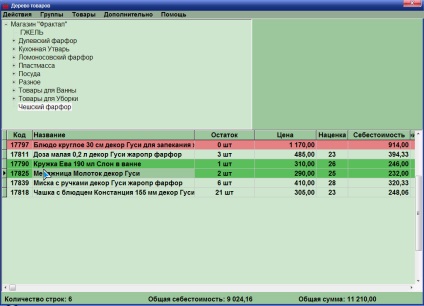
În programul pentru magazinele Client Shop, selectați "Mai multe -> Imprimare liste de prețuri pentru elementele selectate".
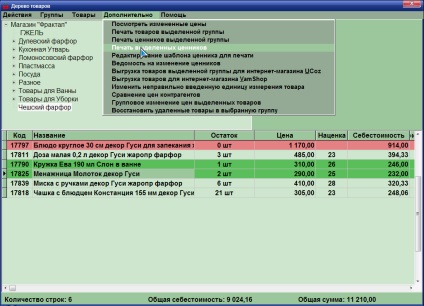
Apoi, selectați „Utilizați Excel pentru a imprima“ (în versiuni noi ale programului nu poate fi acest punct, poate, o opțiune alternativă este dezactivată în mod implicit în setările - și, prin urmare, deschide imediat că în figură), următoarele setări tabel:
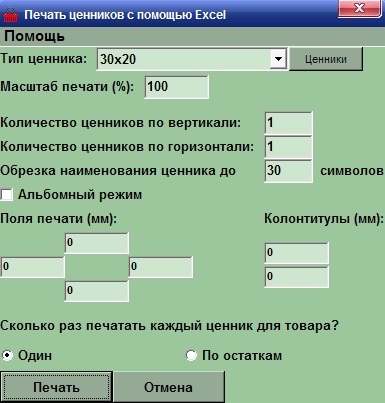
Alegeți tipul de etichetă de preț pentru imprimare, scala de imprimare este 100.
Numărul de etichete de preț pe numărul verticală și orizontală a etichetelor de preț stabilit 1. Ideea este că programul pentru magazine Shop clienți pot imprima etichete de preț ca imprimante obișnuite A4, și imprimante de etichete. Când tipăriți etichetele de preț pe o imprimantă convențională, o foaie include mai multe etichete de preț în lățime și mai multe etichete de preț în înălțime. Prin urmare, puteți imprima, de exemplu, 30 etichete de preț pe o coală de hârtie. Când imprimați o foaie cu etichete de imprimantă este mică și se cațără doar 1 latime pret tag-ul și înălțimea de 1 etichetă de preț (adică, lista de numai 1 pret).
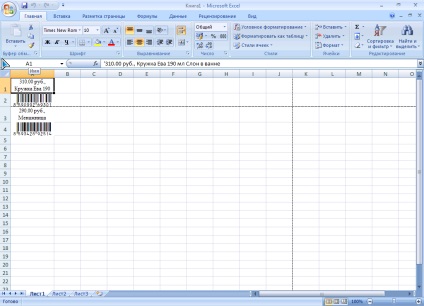
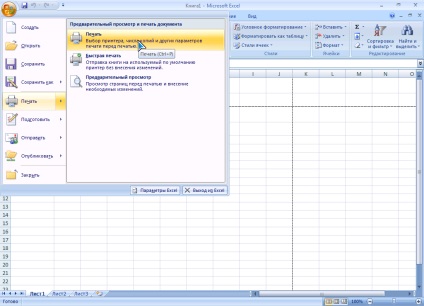
Alegeți o imprimantă de etichete, dacă nu o aveți selectată în mod prestabilit:
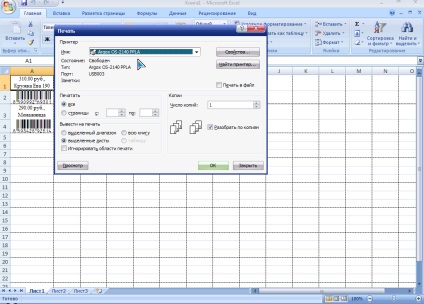
Pagina de parametru nu este întotdeauna disponibil pentru a selecta o dimensiune de hârtie (de exemplu, dimensiunea eticheta 2 cu 3 centimetri, și pentru a selecta o dimensiune indisponibilă). Și nu puteți seta manual dimensiunea hârtiei:
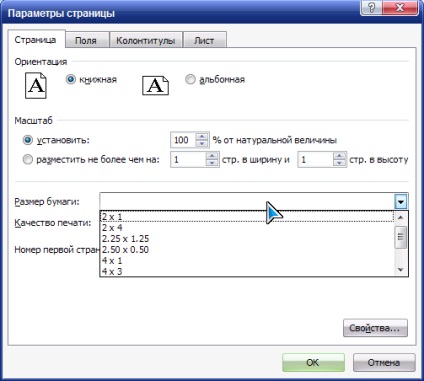
Soluția problemei este că dimensiunea hârtiei nu ar trebui să fie setată în programul Excel, ci în driverul de imprimantă al etichetelor:
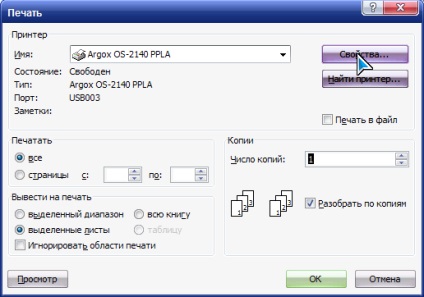
În câmpul "Material imprimabil", selectați dimensiunea hârtiei. ATENȚIE. Acesta este cel mai important lucru. Dimensiunea hârtiei ar trebui să fie selectată aici, și nu în parametrii paginii Excel.
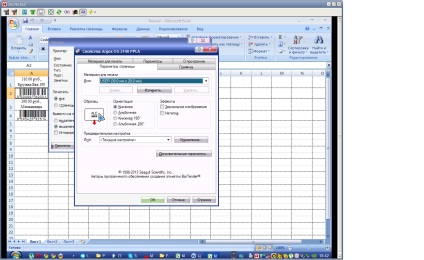
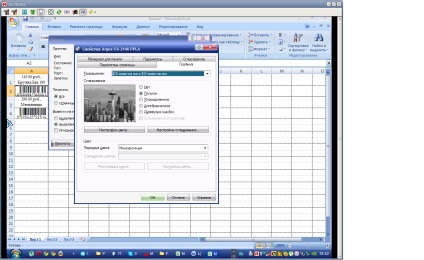
În „Acțiunea după presă“ selectați „Ruperea“ (nekorrrektno altfel etichetele de preț pot fi imprimate).
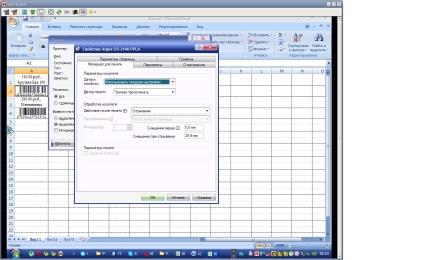
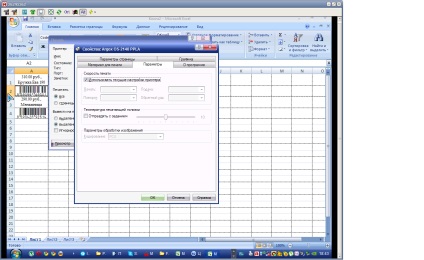
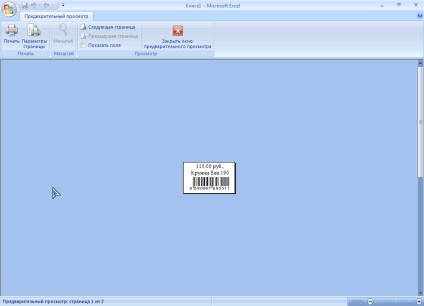
Cum de a găsi site-ul nostru pe Internet: sistemul de management al comerțului, inventare tranzacțiilor în comerțul, automatizarea proceselor de afaceri, un program pentru magazin de îmbrăcăminte, de gestionare a comerțului versiunea demo a software de automatizare de comerț, comerț automatizare în magazin, de automatizare de afaceri
Articole similare
Trimiteți-le prietenilor: